3.2 ZENworks Imaging 的多路廣播影像
多路廣播影像集套裝軟體使用的影像,是之前擷取自設備且儲存在影像伺服器的影像。重新複製影像時,會同時傳送影像到多項設備,而非一次傳送至一項設備,因此可節省網路頻寬用量。例如,若多路廣播會期中有 10 部設備,而影像大小為 3 GB,則將影像複製到 10 部設備時,網路中會出現 3 GB 的網路流量。若未使用多路廣播,網路中會出現 30 GB 的網路流量。
多路廣播要能夠正常運作,網路上的所有路由器與交換器皆須設定多路廣播功能。否則,可能無法正確路由多路廣播封包。
多路廣播會期由指定給「多路廣播會期集」套裝軟體,且正在開機 (正在加入),但須等候啟動觸發程式以完成開機的所有用戶端 (設備) 所組成。換言之,設備的開機程序會有所停滯,直到觸發其中一項觸發程式,甚至可能要等到您指定的經過時間已滿或達到用戶端項目數。
在會期開始之後,指定給此套裝軟體的其他開機中設備不會成為此會期的一部分,但受到觸發後會成為下個會期的一部分。
用於決定何時啟動多路廣播會期的觸發有兩種。觸發第一個程式會啟動會期。若要在多個用戶端加入時精簡規模,但不希望會期拖延過久,可以使用這些觸發。
您可以在「ZENworks 控制中心」中執行影像的多路廣播,或以手動方式執行:
3.2.1 使用 ZENworks 控制中心對影像進行多路廣播
多路廣播影像集套裝軟體使用的影像,是之前擷取自設備且儲存在影像伺服器的影像。重新複製影像時,會同時傳送影像到多項設備,而非一次傳送至一項設備,因此可節省網路頻寬用量。例如,若多路廣播會期中有 10 部設備,而影像大小為 3 GB,則將影像複製到 10 部設備時,網路中會出現 3 GB 的網路流量。若未使用多路廣播,網路中會出現 30 GB 的網路流量。
多路廣播要能夠正常運作,網路上的所有路由器與交換器皆須設定多路廣播功能。否則,可能無法正確路由多路廣播封包。
設定多路廣播影像集套裝軟體
使用開機前服務時,多路廣播將是自動程序。您只需定義多路廣播影像集套裝軟體並將其指定給設備。多路廣播工作階段會在您所設定的觸發事件發生時啟動。
使用 Configuration Management 可讓您透過套裝軟體安裝軟體。套裝軟體中直接指定的軟體會被視為必要項目;此軟體會安裝在所有指定的設備上 (套裝軟體會直接指定給設備、其群組或其資料夾)。
若要設定多路廣播影像集套裝軟體並為其指定設備:
-
在「ZENworks 控制中心」中,按一下左側窗格內的,以顯示「套裝軟體」面板。
-
在欄位中,按一下>,以啟動「建立新的套裝軟體精靈」。
-
在「建立新的套裝軟體精靈」中選取,然後按顯示「選取影像集類型」頁。
-
選取,然後按顯示「定義詳細資料」頁。
-
填寫下列欄位:
套裝軟體名稱: (必要) 雖然您可以藉由套裝軟體的圖示類型及其所在資料夾在「ZENworks 控制中心」識別套裝軟體,但您仍應開發一套命名規劃,以區分資料夾中列示在一起的多路廣播影像集套裝軟體。
如需詳細資訊,請參閱《ZENworks 10 Configuration Management 系統管理參考》中的「ZENworks 控制中心中的命名慣例」。
資料夾: 瀏覽至您要在「ZENworks 控制中心」中顯示多路廣播影像集套裝軟體的位置。資料夾必須已存在。您不可指定不存在的資料夾,因為 ZENworks 無法由此精靈中建立該資料夾。
圖示: 若要在桌面上建立此套裝軟體的圖示,請瀏覽並選取圖示。
描述: 提供適當說明,以利您後續辨識此多路廣播影像集套裝軟體的確切用途。
若要使用影像的子集,請確實指出此套裝軟體要針對哪個檔案集進行設定。
-
按,以顯示「主影像來源」頁。
-
填寫下列欄位:
檔案路徑: 多路廣播影像集套裝軟體所要使用的影像檔在影像伺服器上的儲存位置。
附註:若目錄中包含透過 Image Explorer 公用程式或 ZENworks 控制中心建立的附加影像,請勿選取應用程式附加影像,因為應用程式附加影像只能與連結的應用程式套裝軟體搭配使用。
檔案集: 您可以使用 Image Explorer 建立檔案集以在建立影像集時加以選取。如需詳細資訊,請參閱節 B.0, 檔案集與影像編號。
執行下列程式可以執行 Image Explorer:
Windows: %ZENWORKS_HOME%\bin\preboot\zmgexp.bat
Linux: /opt/novell/zenworks/preboot/bin/zmgexp
-
填寫下列欄位:
用以決定何時啟動 ZENworks 多路廣播工作階段的觸發有兩種。第一個觸發機製為工作階段的用戶端數,第二個觸發機製為在多少時間內用戶端需要連接該工作階段。第一個發生的觸發會啟動工作階段。
工作階段是由指定給所有正在開機 (正在加入),但須等候啟動觸發之多路廣播影像集套裝軟體的用戶端 (設備) 所組成。因此,設備的開機程序會有所停滯,直到其中一項觸發發生為止,其等候時間可能長達您在經過時間或用戶端項目數中指定的時間。
在工作階段開始之後,指定給此套裝軟體的其他開機中設備不會成為此工作階段的一部分,但受到觸發即會成為下個工作階段的一部分。
當出現以下情況時立即啟動工作階段: 您有兩個選擇:
-
____ 個用戶端已加入
若先符合此觸發,則會將工作階段限定為您所指定的用戶端數目。預設值為 1。
-
新用戶端加入後已過去 ____ 分鐘
若先符合此觸發,則不會考量已加入的用戶端數目而直接啟動工作階段,除非至少必須有一個用戶端已加入 (否則將無設備可進行多路廣播)。
「新用戶端」表示這是啟動這一輪觸發產生等待的首部開機設備。預設值為 5。
附註:在多路廣播工作階段中,無法手動將某一設備指定為主機。
若要在多個用戶端加入時精簡規模,但不希望工作階段拖延過久才啟動,這些觸發將有所幫助。
-
-
按以顯示「摘要」頁。
-
選取核取方塊將其啟用。
由於為此套裝軟體指定的是一般動作名稱,不夠直觀,因此建立套裝軟體之後,需要在步驟 12 中對其重新命名。
-
檢閱組態,然後按一下以下其中一項:
上一步: 可讓您在檢閱摘要後進行變更。
完成: 根據此「摘要」頁所列設定值之設定,建立多路廣播影像集套裝軟體。
-
套裝軟體的索引標籤顯示時,按一下索引標籤,再按一下欄中的套裝軟體名稱 (預設值為多路廣播影像集),在欄位編輯名稱,然後按一下。
套裝軟體建立後不會指定給任何設備或群組,除非您在索引標籤上進行了指定。
重要:若此影像集先前建立於防火牆內的管理設備上,而您要將其指定給防火牆以外的設備,則埠 8089 必須雙向開啟 (PUBLIC -> PRIVATE 與 PUBLIC <- PRIVATE)。
當多路廣播影像集套裝軟體的觸發事件發生時 (設定於步驟 8中),多路廣播工作階段隨即開始。
建立包含基本作業系統、ZENworks 代理程式以及附加應用程式影像的多路廣播影像
-
使用附加影像建立 C:\Program Files\Novell\ZENworks\work 目錄結構。
如需建立附加影像的詳細資訊,請參閱建立現有套裝軟體的附加影像。
-
建立單個影像集。
-
在套裝軟體中建立兩個多路廣播影像集動作。一個用於基本作業系統、ZENworks 代理程式以及步驟 1 中建立的資料夾結構,另一個用於附加應用程式影像。
例如,在套裝軟體中建立下列多路廣播影像集動作:
-
動作 1:包含基本作業系統影像 addondir.zmg 以及 PreAgent.zmg。
-
動作 2:包含附加應用程式影像。
-
將參與者新增至多路廣播工作階段
多路廣播工作階段的參與者有兩種來源:已註冊的設備與未註冊的設備。可以將兩者或任一指定至給定的多路廣播影像集套裝軟體。您必須從 ZENworks 影像檔所在的伺服器將參與設備進行 PXE 開機。
指定已註冊設備
-
在「ZENworks 控制中心」中,按一下左側窗格內的,以在索引標籤中顯示「設備」面板。
-
按一下或資料夾,然後選取要參與多路廣播工作階段之設備的核取方塊。
-
按一下>。
如此可啟動「指定套裝軟體精靈」。
-
在「選取物件」對話方塊中,選取所需的多路廣播影像集套裝軟體。
-
在「捷徑位置」區段中,確保所有的核取方塊皆未選取,然後按一下。
影像集不使用捷徑位置。
-
按>,以完成多路廣播工作階段指定。
當指定給此多路廣播影像集套裝軟體的設備開機時,即會加入多路廣播工作階段,並可以從套裝軟體中包含的影像複製影像。
-
在設備的索引標籤上,按一下「複製影像工作」面板中的。
-
在欄位中,選取,然後按一下。
如此即可設定設備於下次開機時,為有效的套裝軟體執行多路廣播影像集套裝軟體工作。
-
(視情況而定) 若需要啟用多路廣播工作階段,請繼續啟用或停用多路廣播影像集套裝軟體。
依預設,多路廣播影像集套裝軟體在建立後即為啟用狀態。
指定未註冊的設備
-
在「ZENworks 控制中心」中,按一下左側窗格內的以顯示索引標籤,若索引標籤沒有展開,則再按一下。
-
按一下展開其清單,然後選取。
-
如有必要,展開「設備複製影像工作指定」區段,然後按一下「硬體規則」區段中的以開啟「規則架構」對話方塊。
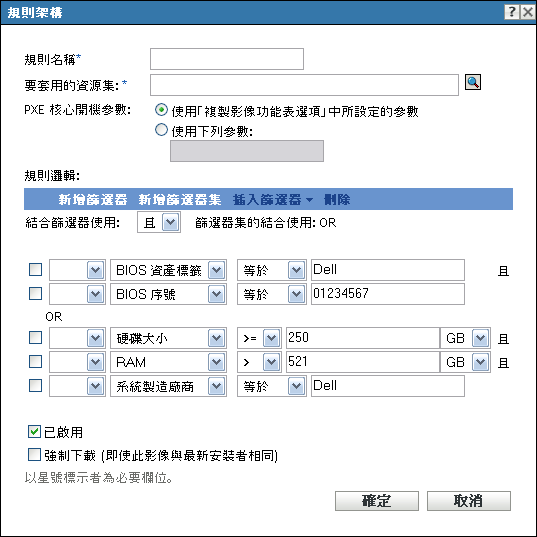
如需有關「規則架構」對話方塊的資訊,請參閱規則架構對話方塊。
-
在欄位,瀏覽至所需的多路廣播影像集套裝軟體並加以選取。
-
填寫剩餘的欄位以設定要在多路廣播工作階段中複製影像的設備類型。
-
按一下「開機前服務」區段底部的,儲存未註冊設備的設定。
當滿足這些步驟中所定義要求的設備開機時,即會加入多路廣播工作階段,並可以從多路廣播影像集套裝軟體中包含的影像複製影像。
-
(視情況而定) 若需要啟用多路廣播工作階段,請繼續啟用或停用多路廣播影像集套裝軟體。
啟用或停用多路廣播影像集套裝軟體
依預設,多路廣播影像集套裝軟體在建立後即為啟用狀態。不過,您可以透過停用套裝軟體來控制是否執行工作階段 (而不是造訪每台設備),進而取消排程該工作。
停用此套裝軟體的工作階段後,即使指定給套裝軟體的設備重新開機以觸發多路廣播工作階段,也不會執行該工作階段。
即使設備的複製影像組態已設定為「不執行動作」,您仍可將每台設備指定給多路廣播影像集套裝軟體,讓它在重新開機時接收該套裝軟體 (請參閱步驟 5中的步驟 6 至節 3.5, 編輯複製影像工作)。
若要啟用或停用多路廣播影像集套裝軟體:
-
在「ZENworks 控制中心」中,按一下左側窗格內的,以顯示「套裝軟體」面板。
-
在欄中,按一下多路廣播影像集套裝軟體,以開啟其索引標籤。
「多路廣播影像集」會顯示在所有多路廣播影像集套裝軟體的欄中。
您可以讓「搜尋」面板僅顯示多路廣播影像集套裝軟體。按一下欄位的向下箭頭,然後選取。
-
按一下索引標籤,然後執行下列其中一項操作:
-
若要啟用套裝軟體,選取套裝軟體的核取方塊,然後按一下。
-
若要停用套裝軟體,請選取此套裝軟體的核取方塊,然後按一下。
-
-
按一下以啟用或停用指定給此套裝軟體之設備的多路廣播。
若已啟用,指定給多路廣播影像集套裝軟體的設備在下次開機時,即會加入該多路廣播工作階段 (若已排程其複製影像工作)。
3.2.2 使用指令行來多路廣播影像
若要從指令行執行多路廣播工作階段,您必須從 ZENworks Imaging Server 啟動多路廣播工作階段,並實際造訪每個參與的設備。執行手動多路廣播工作階段在少量設備參與的實驗室環境中尤其有用。
以下各節包含有關執行手動多路廣播工作階段的逐步資訊。您必須執行下列兩節中的步驟,但執行這些任務的的順序並無限制。
啟動 ZENworks Imaging Server 的多路廣播工作階段
在 ZENworks Imaging Server 上執行下列作業,以啟動多路廣播工作階段:
Windows
-
在「服務」視窗中,判斷「Novell ZENworks Preboot Service」是否正在執行。
若沒有執行,則在該服務上按一下滑鼠右鍵,然後選取。
-
在指令行上輸入下列指令,以啟用多路廣播工作階段:
%ZENWORKS_HOME%\bin\preboot\zmgmcast.exe ‑mcast arguments其中,引數代表下列可附加到指令行中的項目:
引數
描述
工作階段名稱
(必要) 工作階段名稱是可從網路上可能處於進行中之其他多路廣播工作階段中唯一識別此多路廣播工作階段的任何字串。
-p 路徑
(必要) 要進行多路廣播之影像的路徑,位於影像伺服器上。這必須是完整路徑。
-i IP 位址
(選擇性) 影像伺服器的 IP 位址。若未指定,則預設為主要伺服器的 IP 位址。
-f 檔案集編號
(選擇性) 使用此資訊將檔案集指定給目前的 ZENworks 影像集。
檔案集: 您可以使用 Image Explorer 建立檔案集以在建立影像集時加以選取。如需詳細資訊,請參閱節 B.0, 檔案集與影像編號。
執行下列程式可以執行 Image Explorer:
Windows: %ZENWORKS_HOME%\bin\preboot\zmgexp.bat
Linux: /opt/novell/zenworks/preboot/bin/zmgexp
-t 等候時間
(選擇性) 若沒有將足夠的設備開機以滿足「用戶端計數」要求,而某個參與設備啟動後已過去一段特定時間仍無其他參與設備啟動,則多路廣播工作階段將開始。指定此時間量。預設值為 5 分鐘。
-c 用戶端數
(選擇性) 您在多路廣播工作階段開始前所要啟動的參與設備數量。若未指定此數,則會預設為 1。
重要:只有在您從每個參與的用戶端啟動多路廣播工作階段後,影像才會傳送並放置到每部參與的設備上。
-
若要檢視多路廣播工作階段的狀態,請輸入:
%ZENWORKS_HOME%\bin\preboot\zmgmcast.exe ‑status ‑i proxy_IP_address
-i 引數是選用的。
-
若要檢視多路廣播工作階段清單,請輸入:
%ZENWORKS_HOME%\bin\preboot\zmgmcast.exe -list ‑i proxy_IP_address
-i 引數是選用的。
-
若要停止多路廣播工作階段,請輸入:
%ZENWORKS_HOME%\bin\preboot\zmgmcast.exe ‑stop session_name ‑i proxy_IP_address
工作階段名稱是必要的,而 -i 引數是選用的。
-
請繼續進行從每個用戶端啟動多路廣播工作階段。
Linux
-
在指令行上輸入下列指令,以確保複製影像軟體正在執行:
/etc/init.d/novell-pbserv status
若未執行,請輸入:
/etc/init.d/novell-pbserv start
-
在指令行上輸入下列指令,以啟用多路廣播工作階段:
/opt/novell/zenworks/preboot/bin/novell-zmgmcast ‑mcast arguments其中,引數代表下列可附加到指令行中的項目:
引數
描述
工作階段名稱
(必要) 工作階段名稱是可從網路上可能處於進行中之其他多路廣播工作階段中唯一識別此多路廣播工作階段的任何字串。
-p 路徑
(必要) 要進行多路廣播之影像的路徑,位於影像伺服器上。這必須是完整路徑。
-i IP 位址
(選擇性) 影像伺服器的 IP 位址。
-f 檔案集編號
(選擇性) 使用此資訊將檔案集指定給目前的 ZENworks 影像集。
檔案集: 您可以使用 Image Explorer 建立檔案集以在建立影像集時加以選取。如需詳細資訊,請參閱節 B.0, 檔案集與影像編號。
執行下列程式可以執行 Image Explorer:
Windows: %ZENWORKS_HOME%\bin\preboot\zmgexp.bat
Linux: /opt/novell/zenworks/preboot/bin/zmgexp
-t 等候時間
(選擇性) 若沒有將足夠的設備開機以滿足「用戶端計數」要求,而某個參與設備啟動後已過去一段特定時間仍無其他參與設備啟動,則多路廣播工作階段將開始。指定此時間量。預設值為 5 分鐘。
-c 用戶端數
(選擇性) 您在多路廣播工作階段開始前所要啟動的參與設備數量。若未指定此數,則會預設為 1。
重要:只有在您從每個參與的用戶端啟動多路廣播工作階段後,影像才會傳送並放置到每部參與的設備上。
-
若要檢視多路廣播工作階段的狀態,請輸入:
/opt/novell/zenworks/preboot/bin/novell-zmgmcast -status ‑i proxy_IP_address-i 引數是選用的。
-
若要檢視多路廣播工作階段清單,請輸入:
/opt/novell/zenworks/preboot/bin/novell-zmgmcast -list ‑i proxy_IP_address-i 引數是選用的。
-
若要停止多路廣播工作階段,請輸入:
/opt/novell/zenworks/preboot/bin/novell-zmgmcast ‑stop session_name ‑i proxy_IP_address
工作階段名稱是必要的,而 -i 引數是選用的。
-
請繼續進行從每個用戶端啟動多路廣播工作階段。
從每個用戶端啟動多路廣播工作階段
在實際造訪每項設備時,您可以使用複製影像維護模式提示或「ZENworks Imaging Engine」功能表執行多路廣播工作階段。
以下幾節包含其他資訊:
使用複製影像維護模式提示執行多路廣播工作階段
-
(選擇性) 在參與的每部設備上安裝 Novell ZENworks Configuration Management Imaging Agent (novell-ziswin)。
若未在每個參與的設備上安裝影像代理程式,設備將會有重複的網路身分。如需詳細資訊,請參閱多路廣播影像的限制。
-
為協助多路廣播工作階段的每個人員建立影像開機 CD 或 DVD,或在參與設備上啟用 PXE。
如果您不知道如何執行此操作,請參閱節 2.3, 針對 ZENworks Imaging 設定開機前服務方法。
-
在每項設備上,包括主要設備 (除非您要從影像伺服器啟動多路廣播工作階段),使用影像開機 CD 或 DVD 存取複製影像維護模式提示,或若啟用了 PXE,則將其開機。
-
在提示處輸入 manual。
-
若要識別多路廣播工作階段中的每個參與設備,請在每項設備的提示下輸入下列指令:
img ‑session session_name其中,工作階段名稱是可從網路上可能處於進行中之其他多路廣播工作階段中唯一識別此多路廣播工作階段的任何字串。在此多路廣播工作階段中的每個參與設備上使用相同的工作階段名稱。您可以指定任何多路廣播工作階段,包括源自影像伺服器的多路廣播工作階段 (只要您指定影像伺服器使用的工作階段名稱)。
範例:img ‑session mcast01
img ‑session 指令可採用其他參數,以便您能預先指定來源設備與複製影像開始時間。如需詳細資料,請參閱節 F.0, ZENworks Imaging Engine 指令。
-
(依條件而定) 若您尚未執行此操作,則請從來源設備或影像伺服器啟動多路廣播工作階段。
主要設備: 若要從來源設備啟動多路廣播工作階段,請在其他所有設備均已註冊為參與者後,按一下。
若您從主要設備啟動工作階段,工作階段主機必須是設備。若您從影像伺服器啟動工作階段,則工作階段來源電腦必須是使用先前儲存之影像檔的影像伺服器。
ZENworks Imaging Engine 開始建立來源設備的影像,同時將影像傳送並回存於每部參與的設備。會在來源設備上報告並顯示所有問題。
影像伺服器: 若要從影像伺服器啟動多路廣播工作階段,請按照啟動 ZENworks Imaging Server 的多路廣播工作階段下的步驟作業。
-
在每個參與設備上複製影像之後,使用新的作業系統將設備開機。
使用 ZENworks Imaging Engine 功能表執行多路廣播工作階段
-
(選擇性) 在參與的每部設備上安裝 Novell ZENworks Configuration Management Imaging Agent (novell-ziswin)。
若未在每個參與的設備上安裝影像代理程式,設備將會有重複的網路身分。如需詳細資訊,請參閱多路廣播影像的限制。
-
為協助多路廣播工作階段的每個人員建立影像開機 CD 或 DVD,或在參與設備上啟用 PXE。
如果您不知道如何執行此操作,請參閱節 2.3, 針對 ZENworks Imaging 設定開機前服務方法。
-
在每項設備上,包括主要設備 (除非您要從影像伺服器啟動多路廣播工作階段),使用影像開機 CD 或 DVD 存取複製影像維護模式提示,或若啟用了 PXE,則將其開機。
-
在提示處輸入 manual。
或
從「Novell 開機前服務」功能表中選取。
-
若要識別多路廣播工作階段中的每個參與設備,請在提示下輸入 img,以顯示「ZENworks Imaging Engine」畫面。
-
按一下,然後按一下(或按工作列上的),以啟動「多路廣播精靈」。
-
輸入工作階段名稱。
工作階段名稱是可從網路上可能處於進行中之其他多路廣播工作階段中唯一識別此多路廣播工作階段的任何字串。在此多路廣播工作階段中的每個參與設備上使用相同的工作階段名稱。您可以指定任何多路廣播工作階段,包括源自影像伺服器的多路廣播工作階段 (只要您指定影像伺服器使用的工作階段名稱)。
-
選取選項:
主複製本: 如果這是工作階段來源電腦,則選取此選項。
用戶端: 若這是參與設備,則選取此選項。
-
(選擇性) 若您在步驟 8 中選擇「主機」,請按一下,再按,然後填寫下列欄位:
壓縮層級: 指定您要用於此多路廣播工作階段的壓縮層級:
-
無: 不使用任何資料壓縮。會透過網路將資料立即傳送至參與設備。若主要設備的 CPU 速度緩慢,您可以使用此選項;如此可節省壓縮資料的時間量,並立即透過網路傳送資料。但與選取其他任一壓縮層級 (、或) 相較,此選項會造成更大的網路流量。
-
速度: 在透過網路將資料傳送至參與設備之前,花費最少的時間壓縮資料。若主要設備的 CPU 速度緩慢,您可以使用此選項;如此可節省壓縮資料的時間量,並且可透過網路傳送資料。但是透過此選項,比起選取或壓縮層級,多路廣播工作階段會建立更多的網路流量。
-
平衡: 表示資料壓縮與多路廣播工作階段建立的網路流量的折衷。
-
大小: 在透過網路將資料傳送至參與設備之前,花費最多的時間壓縮資料。若主要設備的 CPU 速度較快,您可以使用此選項。使用此選項時需要最多的 CPU 資源以進行資料壓縮,但在傳輸資料至參與設備時所產生的網路流量較小。
自動工作階段: 按一下以指定必須在啟動自動多路廣播工作階段之前註冊的參與設備 (用戶端) 數目,並指定在啟動自動多路廣播工作階段之前未註冊一定數目的參與設備即過期的分鐘數。如果您不按一下核取方塊,則必須手動啟動多路廣播工作階段。
-
-
按,再按一下。
您可以按一下>>>,以取消工作階段。
-
在每個參與設備上複製影像之後,使用新的作業系統將設備開機。